Просмотр сообщения
Восстановление пароля на виртуальном хостинге. -- Nov 11 2010, 10:54 AM
Т.к. в построении работы виртуального хостинга мы придерживаемся "политики" распределенности - это заключается в использовании для хостинга (тарифы 100 га...1000 га) мощных серверов, которые незагружены пользователями, различные dns-сервера для каждого хостингового сервера и отдельную панель управления Ispmanager PRO на каждом сервере - все это обспечивает наилучшую производительность Ваших сайтов на нашем хостинге.
В процессе работы на нашей хостинг площадке Вы можете без проблем заходить в свой аккаунт панели управления хостингом по адресу https://hostinghutor.com/manager/ - а вот с восстановлением пароля есть некоторые особенности из-за рапределенности пользователей по серверам. Рассмотрим подробнее восстановление пароля, подробно и со скринами - что не означает, что это слишком сложно - восстановление пароля - это нажатие двух кнопок и одной ссылки.
В первую очередь, если Вы не можете зайти в панель управления хостингом и видите ошибку "Ошибка: Неверный пароль", то убедитесь, что свой логин и пароль Вы копируете из активационного письма без "лишних пробелов".
Если все же Вы потеряли все доступы на хостинг панель, то Вы можете восстановить доступ в свой аккаунт панели управления хостингом по своему логину (Если Вы потеряли/не помните свой логин в панель управления хостингом, то Вы можете зайти в свой биллинг - и посмотреть в списке услуг (Хостинг) - логин для хостинг аккаунта. [Как восстановить пароль в биллинг по контактному email описано здесь]).
Итак, допустим, логин в панель управления хостингом мы знаем и нам необходимо восстановить пароль, на ХХ у Вас размещен сайт на этом аккаунте (Рис.1), тут и далее в статье сайт testhostinghutor.com:
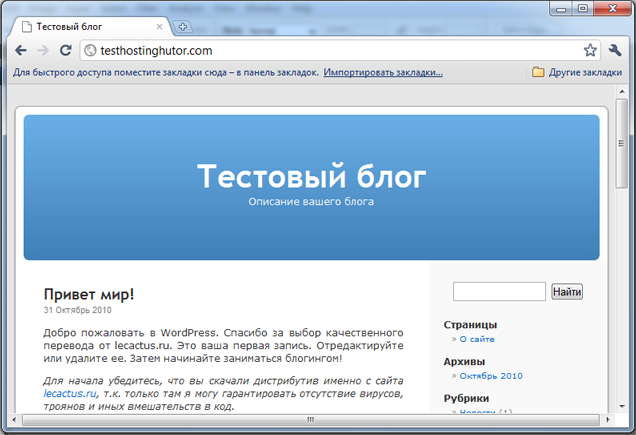
Рис.1 Сайт пользователя на виртуальном хостинге.
В процессе работы на нашей хостинг площадке Вы можете без проблем заходить в свой аккаунт панели управления хостингом по адресу https://hostinghutor.com/manager/ - а вот с восстановлением пароля есть некоторые особенности из-за рапределенности пользователей по серверам. Рассмотрим подробнее восстановление пароля, подробно и со скринами - что не означает, что это слишком сложно - восстановление пароля - это нажатие двух кнопок и одной ссылки.
В первую очередь, если Вы не можете зайти в панель управления хостингом и видите ошибку "Ошибка: Неверный пароль", то убедитесь, что свой логин и пароль Вы копируете из активационного письма без "лишних пробелов".
Если все же Вы потеряли все доступы на хостинг панель, то Вы можете восстановить доступ в свой аккаунт панели управления хостингом по своему логину (Если Вы потеряли/не помните свой логин в панель управления хостингом, то Вы можете зайти в свой биллинг - и посмотреть в списке услуг (Хостинг) - логин для хостинг аккаунта. [Как восстановить пароль в биллинг по контактному email описано здесь]).
Итак, допустим, логин в панель управления хостингом мы знаем и нам необходимо восстановить пароль, на ХХ у Вас размещен сайт на этом аккаунте (Рис.1), тут и далее в статье сайт testhostinghutor.com:
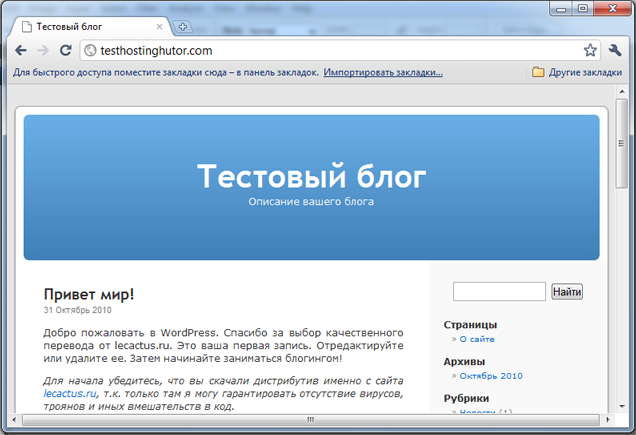
Рис.1 Сайт пользователя на виртуальном хостинге.
Используя систему алиасов (панель никоем образом не нах-ся у Вас в аккаунте, где-то на сайте, не занимает место) - Вы можете перейти в панель управления хостингом используя url своего сайта, в нашем примере testhostinghutor.com/manager/ - это гарантирует, что Вы попадете в панель на нужном сервер. После перехода на testhostinghutor.com/manager/ браузеры будут ругаться на сертификат безопасности, Вам необходимо подтвердить сертификат безопасности (Рис.2 - Google Chrome, Рис.3 - Mozilla Firefox - "Добавить исключение - Получить сертификат - Подтвердить исключение безопасности"):
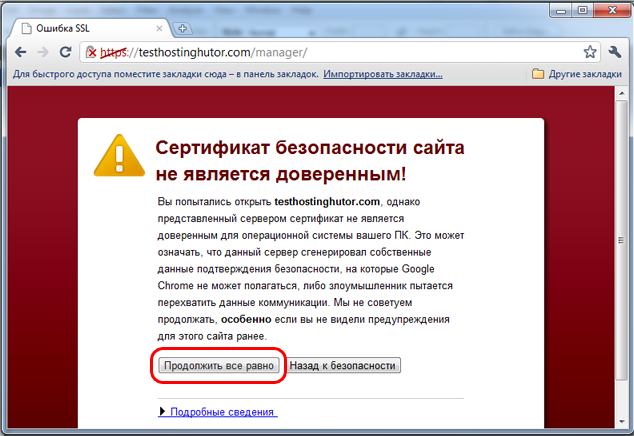
Рис.2 Подтверждение сертификата в Google Chrome
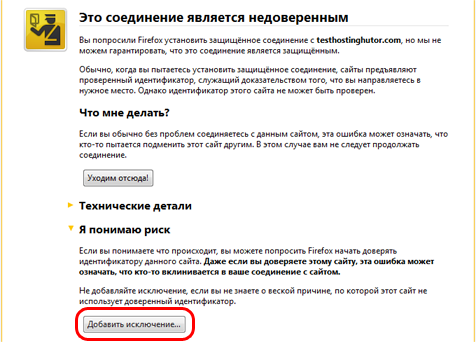
Рис.3 Подтверждение сертификата в Mozilla Firefox
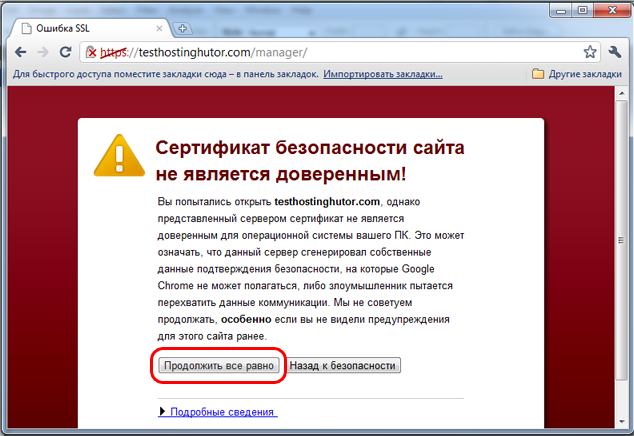
Рис.2 Подтверждение сертификата в Google Chrome
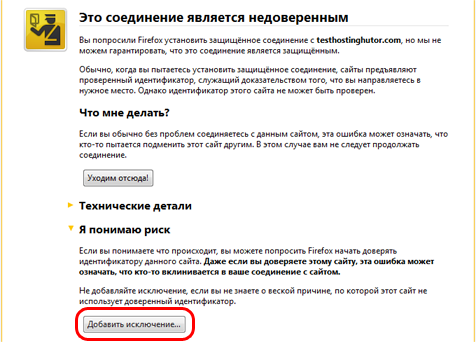
Рис.3 Подтверждение сертификата в Mozilla Firefox
После подтверждения сертификата Вы увидите форму для авторизации в свой аккаунт панели управления виртуального хостинга:
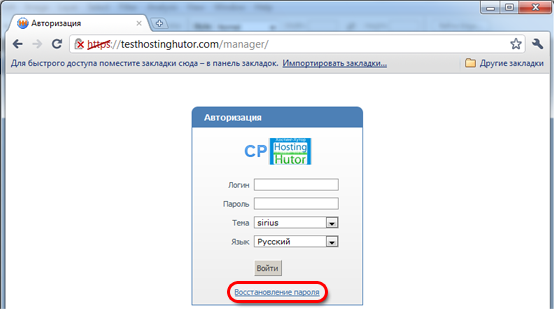
Рис.4 Авторизация в панель управления хостингом
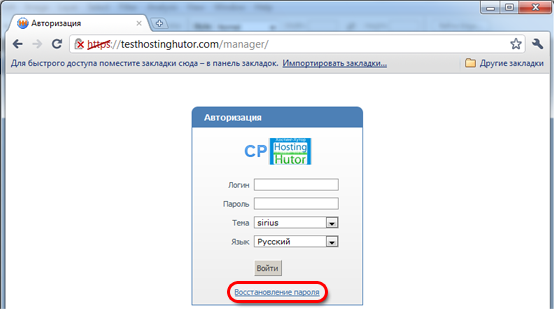
Рис.4 Авторизация в панель управления хостингом
Далее, кликаем на ссылку "Восстановление пароля" (Рис.4) и переходим в форму для ввода своего логина в панель управления хостингом:
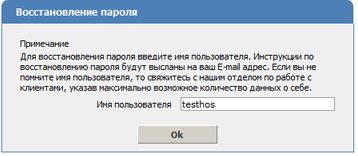
Рис.5 Ввод логина от хостинг панели
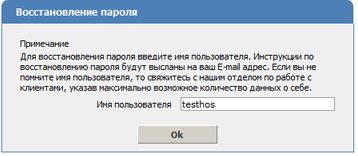
Рис.5 Ввод логина от хостинг панели
После нажатия на кнопку "ОК" и верного ввода своего логина Вы увидите уведомление об успешной отправке письма с инструкциями на Ваш контактный email - который Вы указывали при регистрации хостинга (или позже уже меняли на другой в своем аккаунте хостинг-панели):
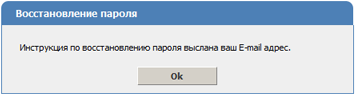
Рис.6 Письмо с инструкциями отправлены на контактный email
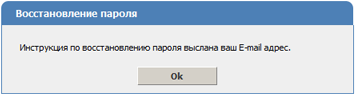
Рис.6 Письмо с инструкциями отправлены на контактный email
После этого на свой контактный email Вы получите письмо примерно следующего содержимого:
Уважаемый пользователь testhos,
Вы, либо кто-нибудь другой сделали запрос на восстановления пароля в панель управления хостингом на Хостинг Хуторе (HostingHutor.com).Если это не Вы, просто проигнорируйте это сообщение.
Если Вы действительно хотите сбросить Ваш пароль, то перейдите по этой ссылке:
https://Ip-адрес сервера/manager/ispmgr?func=recovery&checkcookixxxxxx..xxxxx
После перехода по ссылке Вы сразу же попадете в свой аккаунт, где можете установить новый пароль для своего аккаунта в меню "Настройки".
Обратите внимание!!!
По ссылке (которая выше) для авторизации в свой аккаунт и сброса пароля можно перейти лишь один раз.
После перехода по ссылке старый пароль деактивируется.
После перехода по уникальной ссылке в письме Вы сразу, без авторизаций попадаете в свой аккаунт. В меню "Настройки" Вы можете установить свой собственный новый пароль или при использовании иконки генерации пароля система сама сгенерирует пароль:
система сама сгенерирует пароль:
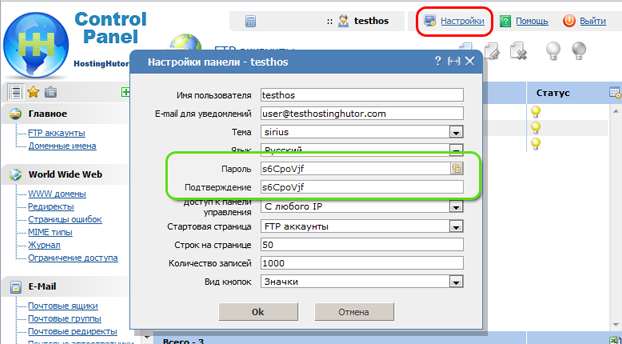
Рис.7 Ввод/генерация нового пароля для аккаунта
Уважаемый пользователь testhos,
Вы, либо кто-нибудь другой сделали запрос на восстановления пароля в панель управления хостингом на Хостинг Хуторе (HostingHutor.com).Если это не Вы, просто проигнорируйте это сообщение.
Если Вы действительно хотите сбросить Ваш пароль, то перейдите по этой ссылке:
https://Ip-адрес сервера/manager/ispmgr?func=recovery&checkcookixxxxxx..xxxxx
После перехода по ссылке Вы сразу же попадете в свой аккаунт, где можете установить новый пароль для своего аккаунта в меню "Настройки".
Обратите внимание!!!
По ссылке (которая выше) для авторизации в свой аккаунт и сброса пароля можно перейти лишь один раз.
После перехода по ссылке старый пароль деактивируется.
После перехода по уникальной ссылке в письме Вы сразу, без авторизаций попадаете в свой аккаунт. В меню "Настройки" Вы можете установить свой собственный новый пароль или при использовании иконки генерации пароля
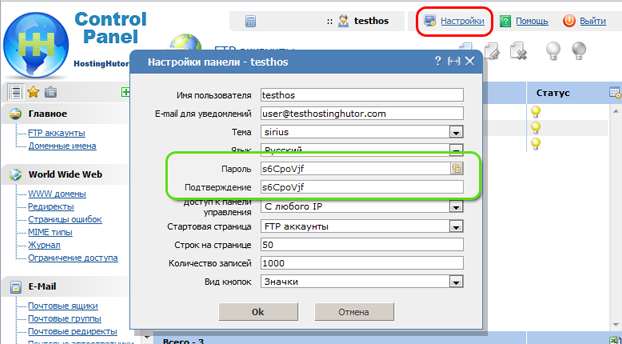
Рис.7 Ввод/генерация нового пароля для аккаунта


